Gradle系列之使用Intellij IDEA创建项目
Gradle系列之使用Intellij IDEA创建项目
1、软件环境准备
环境准备
- JAR管理:gradle 4.9
- 开发IDE:IntelliJ IDEA 2018.2.5
- JDK:jdk1.8.0_31
- 中间件:Tomcat8.5.54
- Git Server:Git fro window 2.8.3(可选)
- Git Client:SmartGit18.1.5(可选)
2、下载安装Gradle
去gradle官网下载:https://services.gradle.org/distributions/
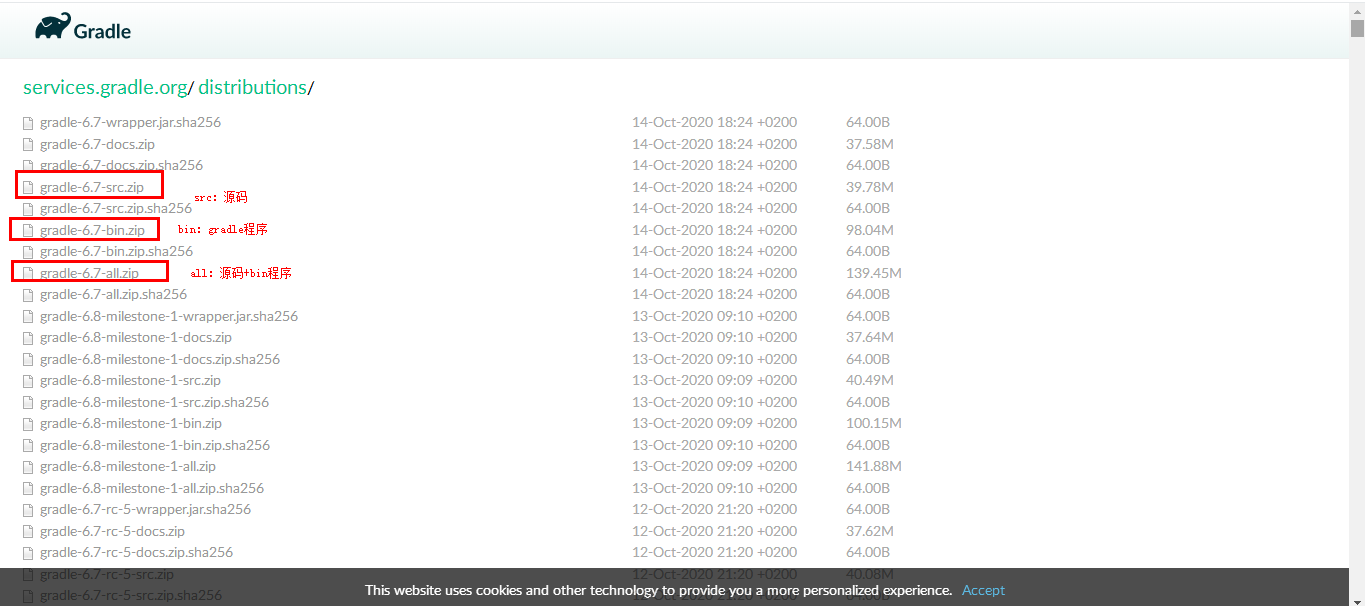
下载gradle之后,配置环境变量:新建GRADLE_HOME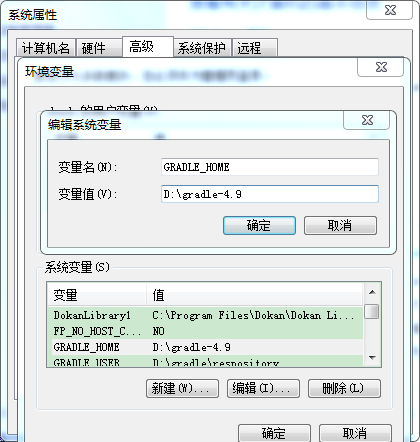
Path路径后面加上%GRADLE_HOME%\bin;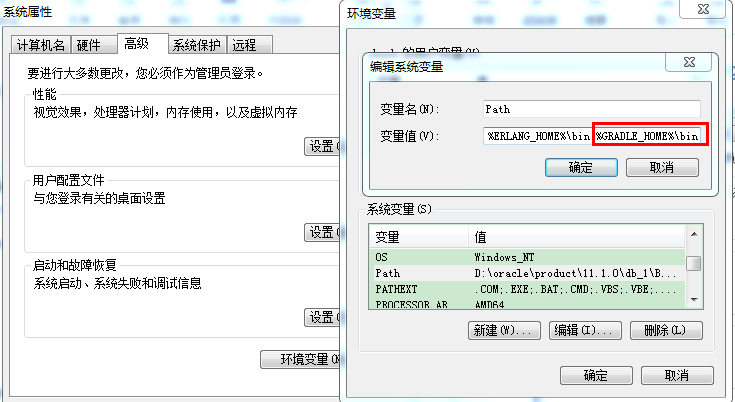
cmd:gradle -v验证gradle是否安装成功: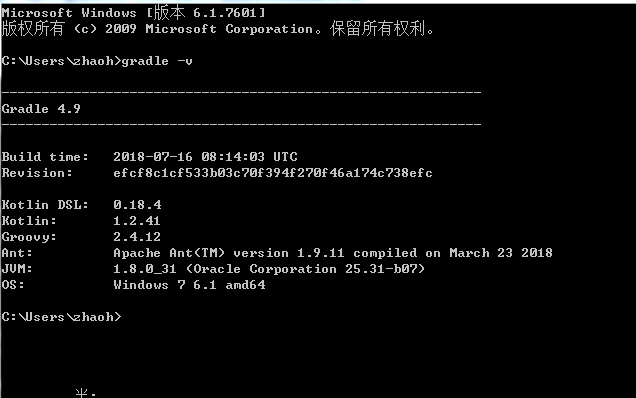
3、配置gradle仓库
在%GRADLE_HOME%新建init.gradle文件,加上配置:使用阿里的仓库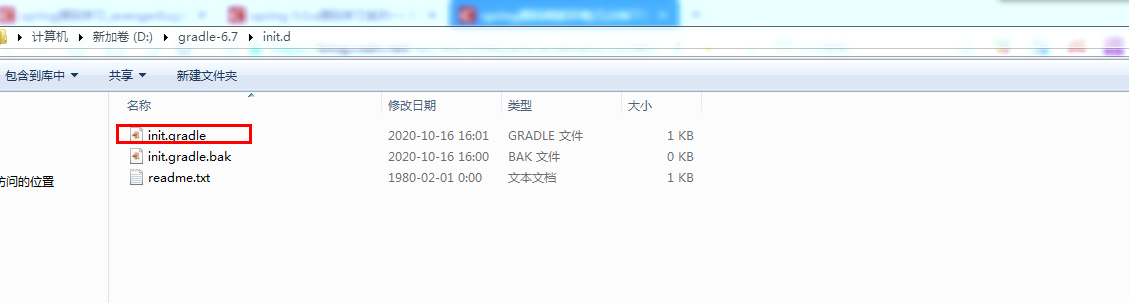
allprojects{repositories {def REPOSITORY_URL = 'http://maven.aliyun.com/nexus/content/groups/public/'all { ArtifactRepository repo ->def url = repo.url.toString()if ((repo instanceof MavenArtifactRepository) && (url.startsWith('https://repo1.maven.org/maven2') || url.startsWith('https://jcenter.bintray.com'))) {project.logger.lifecycle 'Repository ${repo.url} replaced by $REPOSITORY_URL .'remove repo}}maven {url REPOSITORY_URL}}}
新增系统变量GRADLE_USER_HOME指定仓库位置,ps:名字要固定为GRADLE_USER_HOME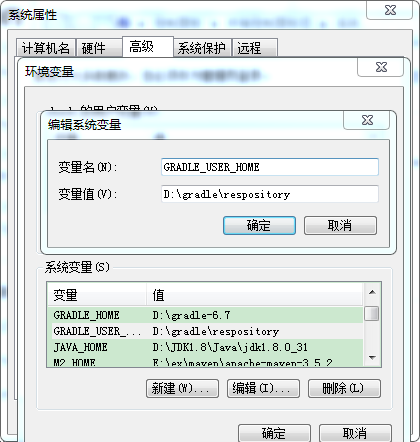
4、IDEA集成gradle
安装Gradle插件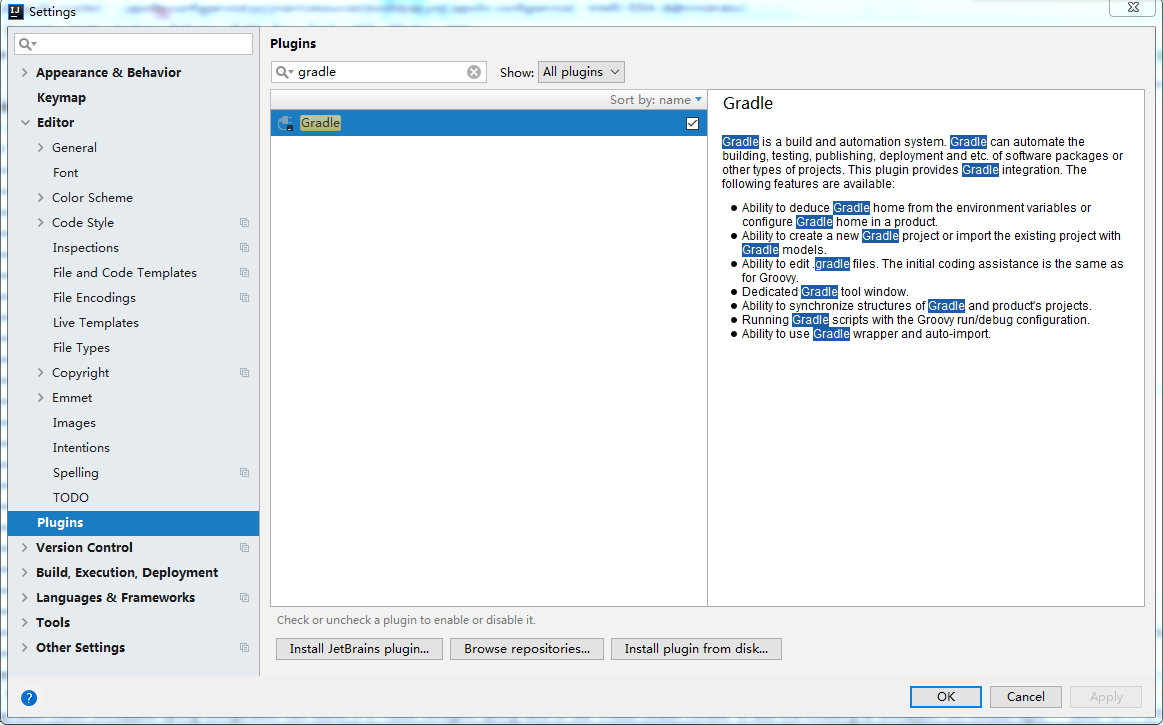
安装好插件之后,新建一个gradle项目验证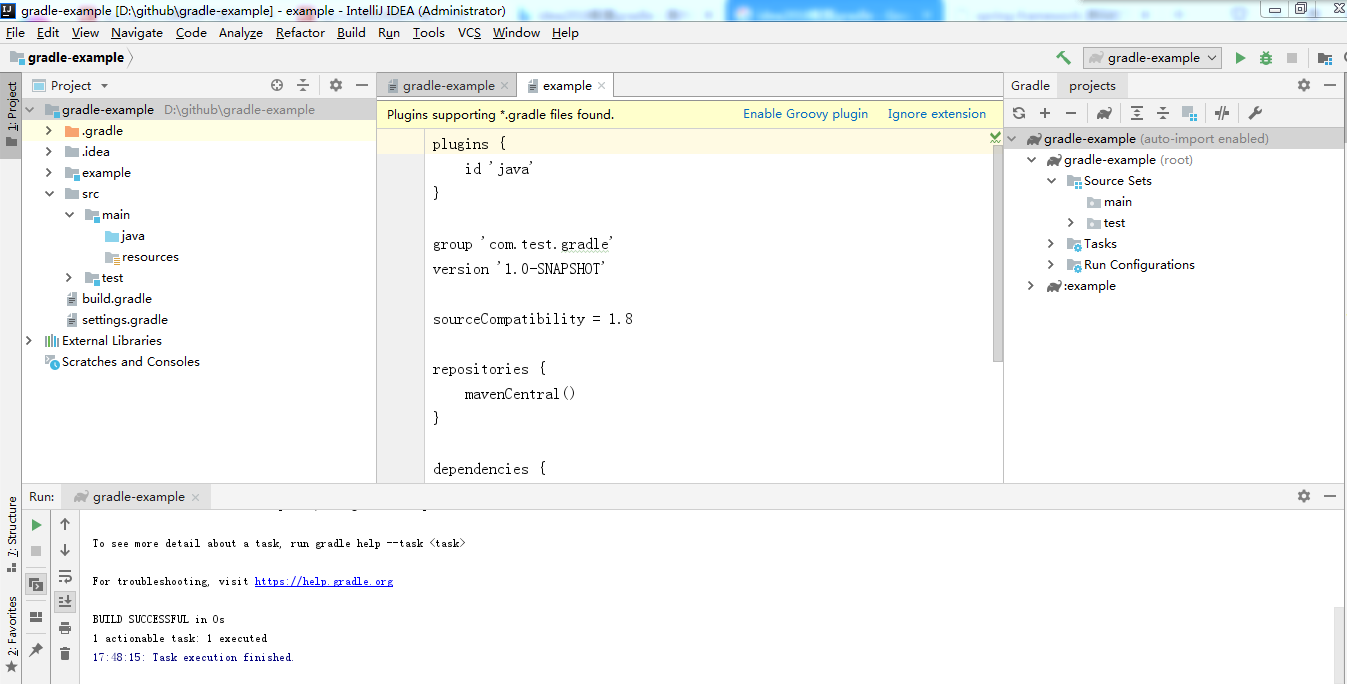
Setting配置好gradle,如图: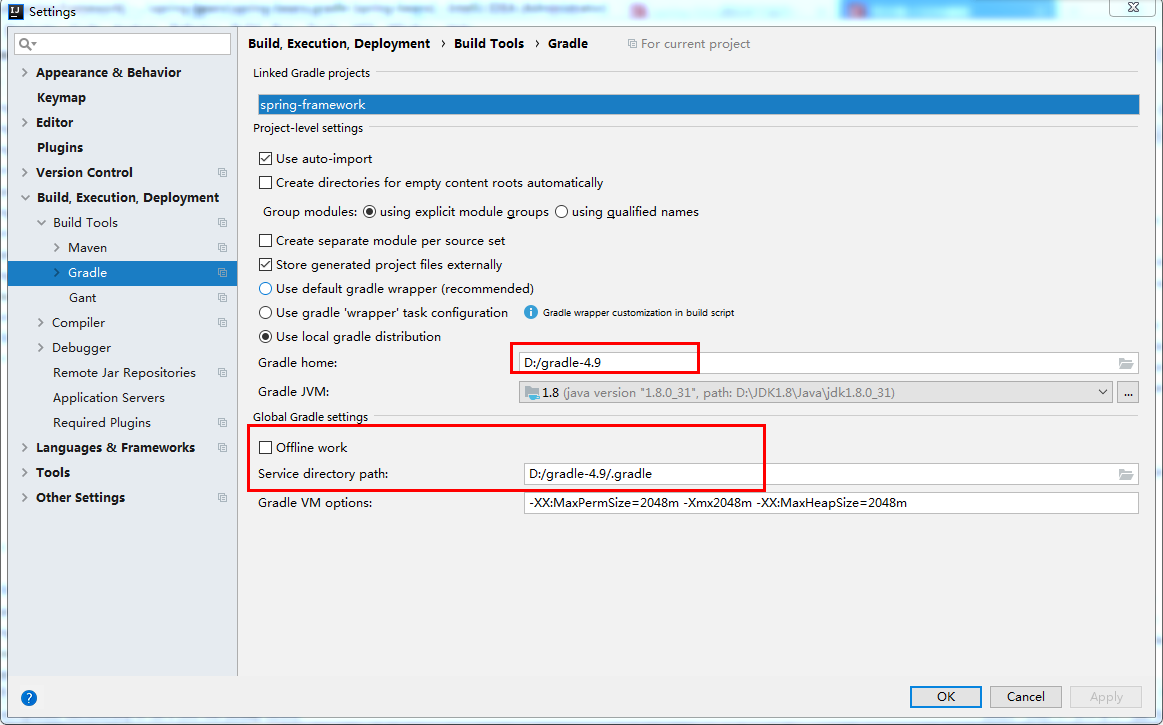
5、创建Web项目
New Module->选择Web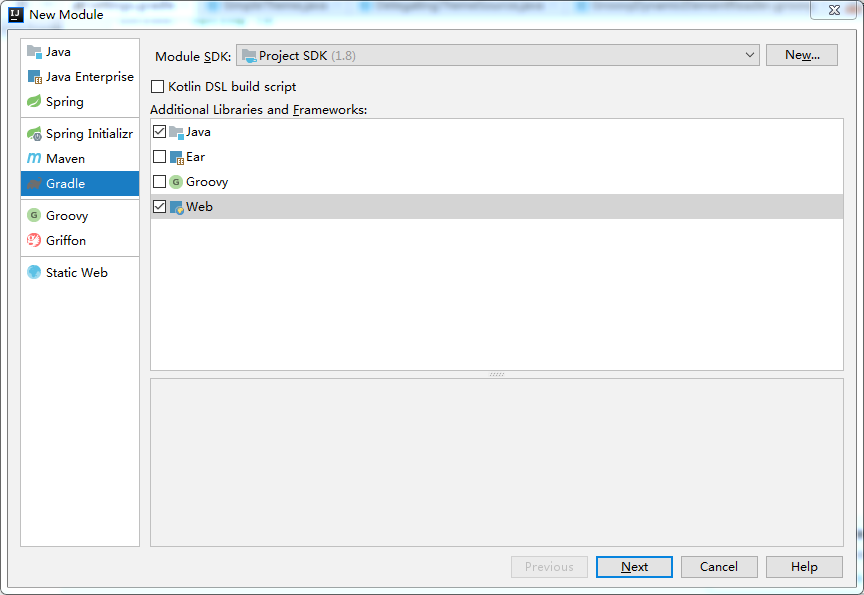
填写groupId、ArtifactId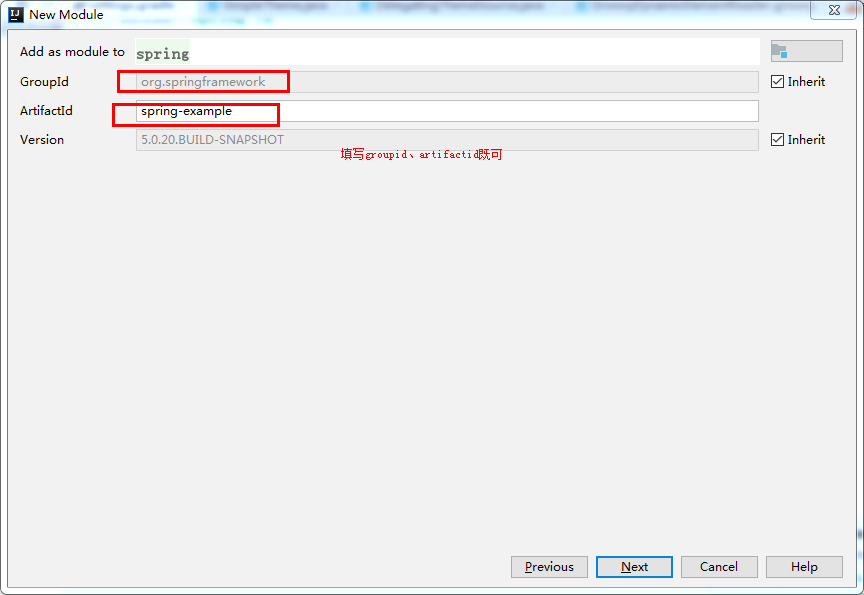
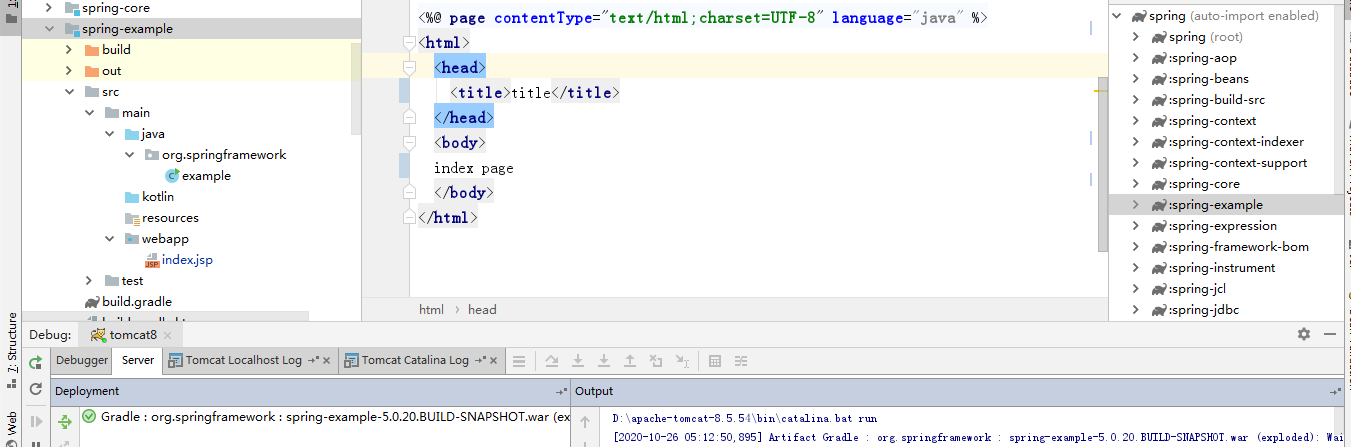
先去Tomcat官网下载Tomcat,下载后之后解压到对应文件夹既可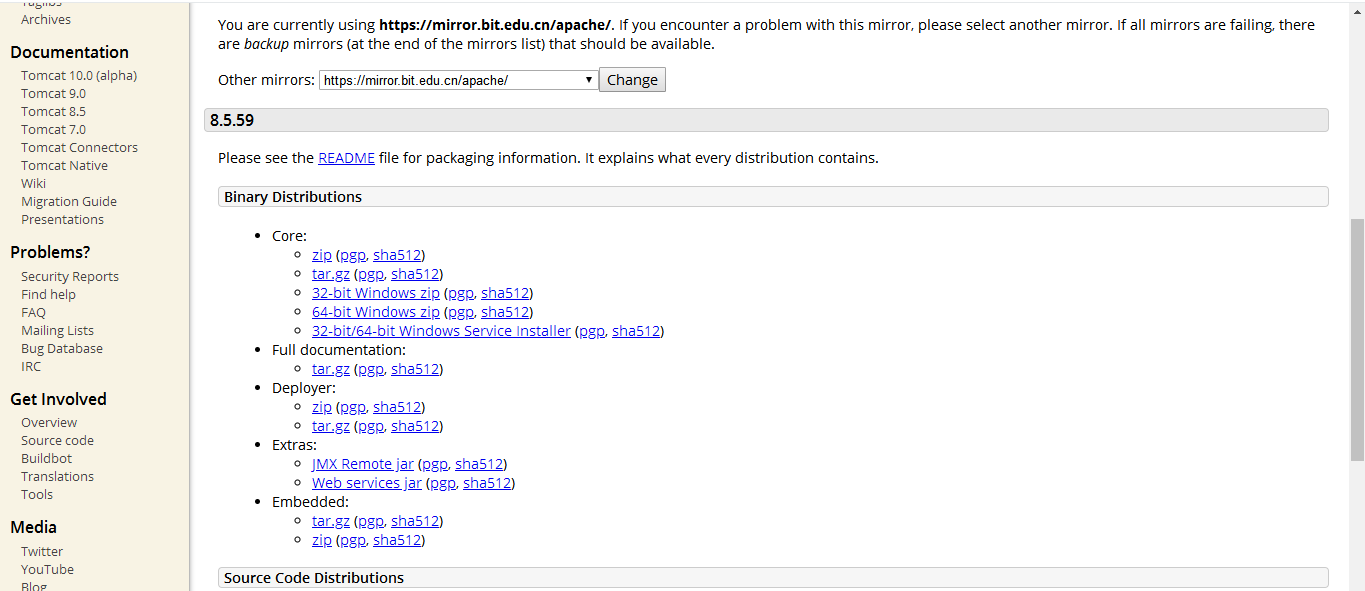
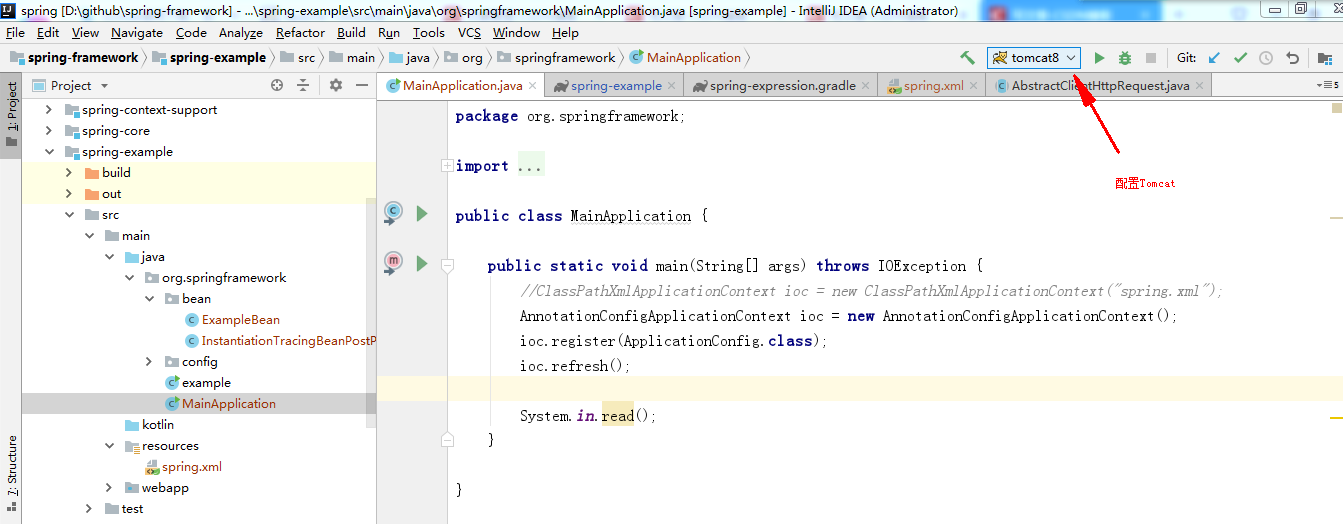
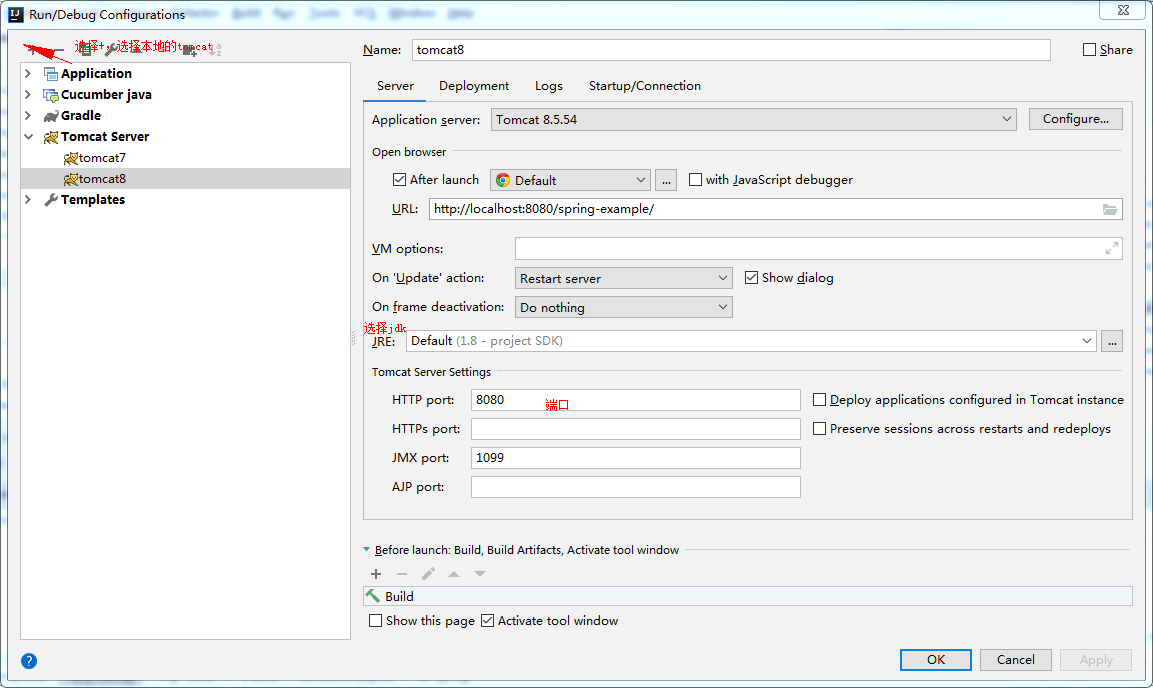
新增Artifact,如图: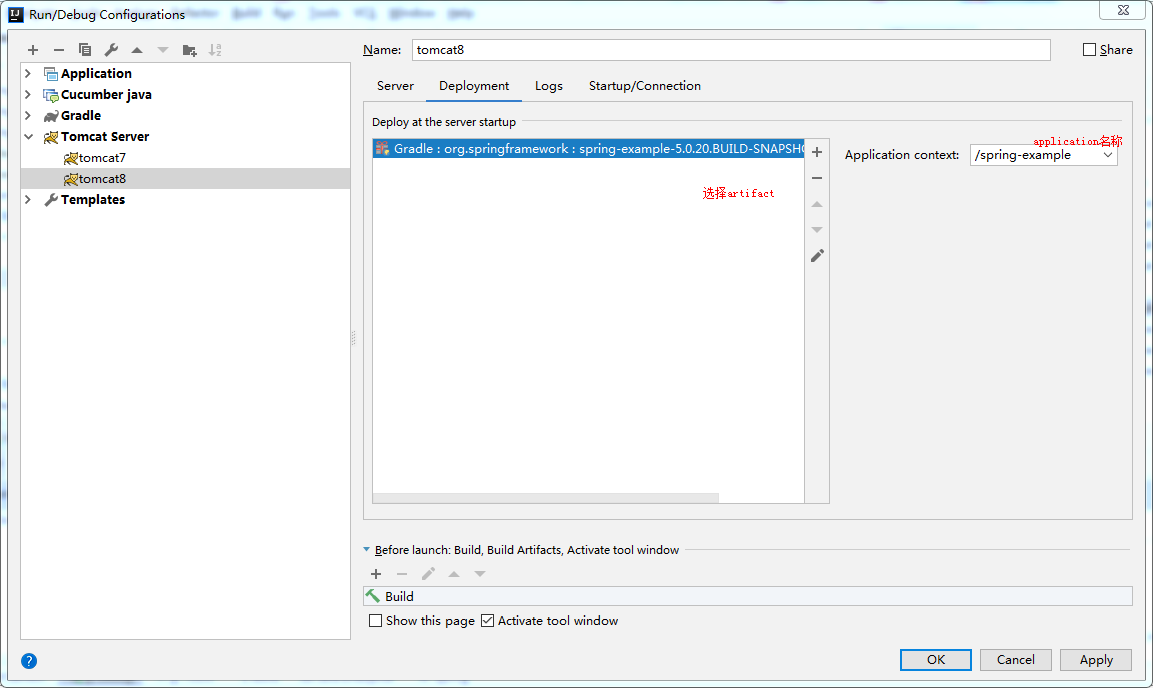
配置好之后,点击Debug,运行Tomcat既可


























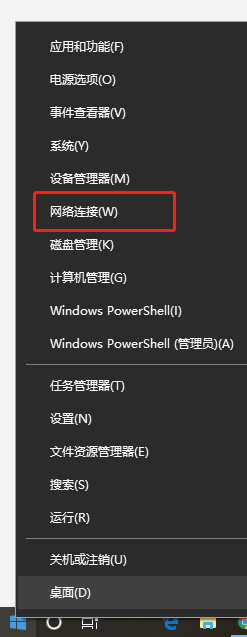
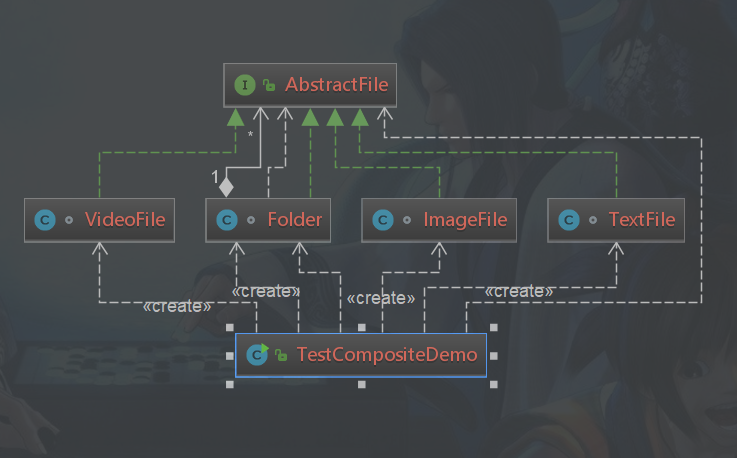

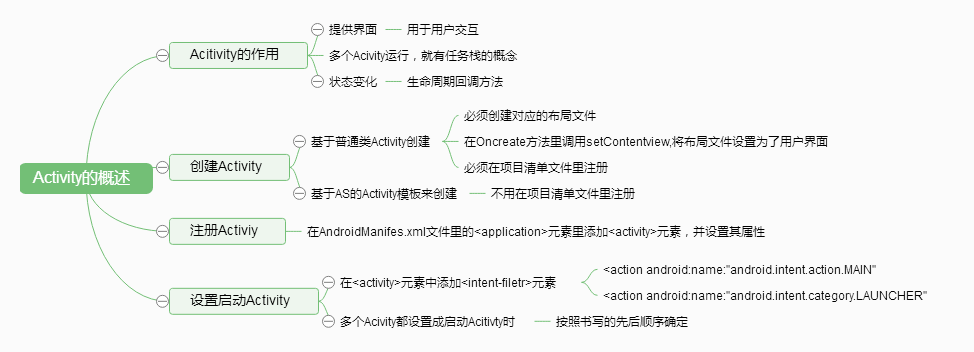
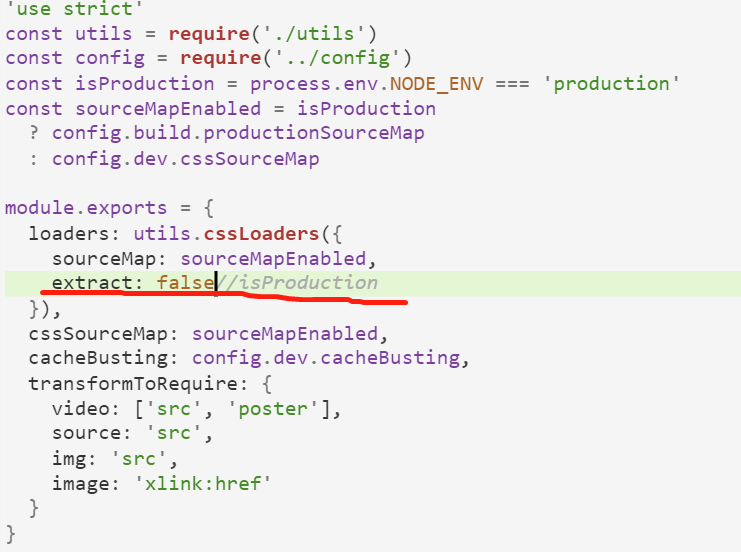
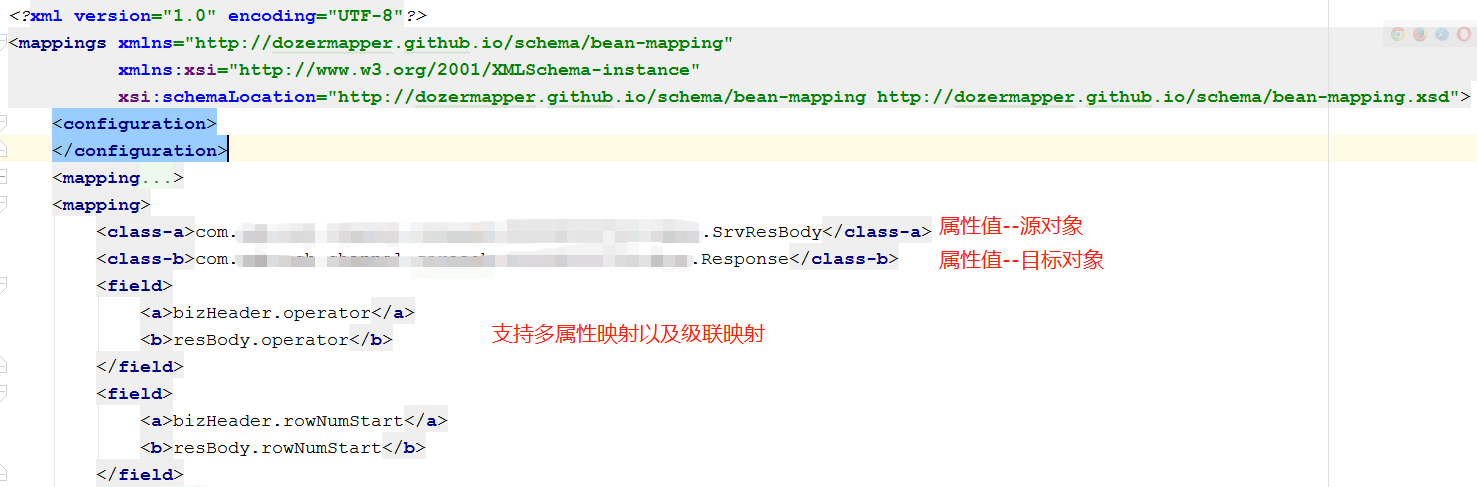



还没有评论,来说两句吧...